Klienci nie słyszą sprzedawcy w rozmowie
Ten artykuł zawiera rozwiązanie problemu, w którym klienci nie mogą usłyszeć sprzedawcy w wywołaniu w usłudze Microsoft Dynamics 365 Sales.
Symptomy
Gdy sprzedawca i klient rozmawiają w rozmowie w usłudze Dynamics 365 Sales, klient nie może usłyszeć sprzedawcy.
Przyczyna 1. Wybrano nieprawidłowe urządzenie
Ten problem występuje, ponieważ sprzedawca nie wybiera prawidłowego urządzenia mikrofonu w ustawieniach urządzenia wybierania numerów.
Rozwiązanie
Aby rozwiązać ten problem, upewnij się, że wybrano prawidłowe urządzenie mikrofonowe, wykonując następujące kroki:
Wybierz ikonę trzech kropek ("...") w menu wybierania numerów, a następnie wybierz pozycję Ustawienia urządzenia.

Wybierz odpowiednie urządzenie mikrofonowe.
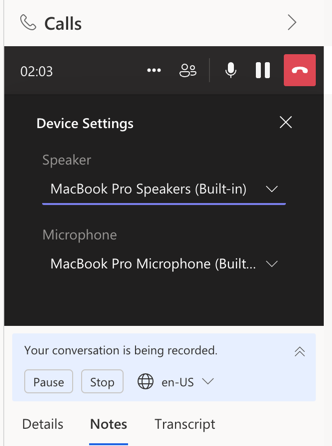
Przyczyna 2: Mikrofon nie jest włączony w przeglądarce internetowej
Ten problem występuje, ponieważ przeglądarka internetowa nie może uzyskać dostępu do mikrofonu.
Rozwiązanie
Aby włączyć dostęp do mikrofonu w przeglądarce internetowej, wykonaj następujące kroki:
Otwórz przeglądarkę, przejdź do strony Dynamics 365 Sales i wybierz ikonę blokady na pasku adresu.
Wybierz pozycję Zezwalaj w oknie podręcznym, aby włączyć dostęp. W zależności od używanej przeglądarki okno podręczne może być nieco inne, ale proces włączania dostępu pozostaje taki sam. Na poniższych zrzutach ekranu przedstawiono opcję Zezwalaj w przeglądarce Google Chrome i przeglądarce Microsoft Edge.
Opcja Zezwalaj w przeglądarce Google Chrome:
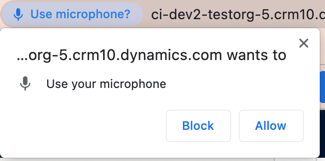
Opcja Zezwalaj w przeglądarce Microsoft Edge:
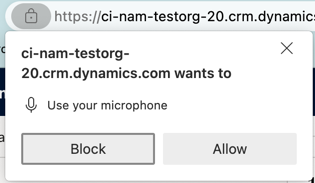
Jeśli wcześniej wyłączono dostęp do mikrofonu w przeglądarce internetowej, możesz ją również ponownie włączyć, wybierając ikonę blokady na pasku adresu.
W przeglądarce Google Chrome włącz przełącznik obok pozycji Mikrofon.
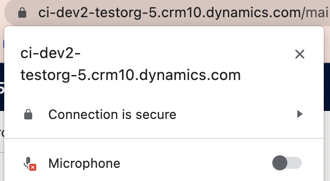
W przeglądarce Microsoft Edge wybierz pozycję Blokuj>zezwalaj.
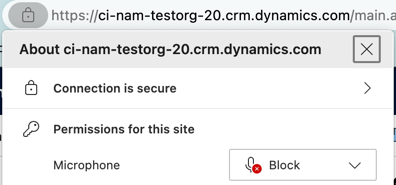
Zastrzeżenie dotyczące innych firm
Produkty innych firm omówione w tym artykule są wytwarzane przez producentów niezależnych od firmy Microsoft. Firma Microsoft nie udziela żadnych gwarancji, dorozumianych ani żadnego innego rodzaju, w odniesieniu do wydajności lub niezawodności tych produktów.